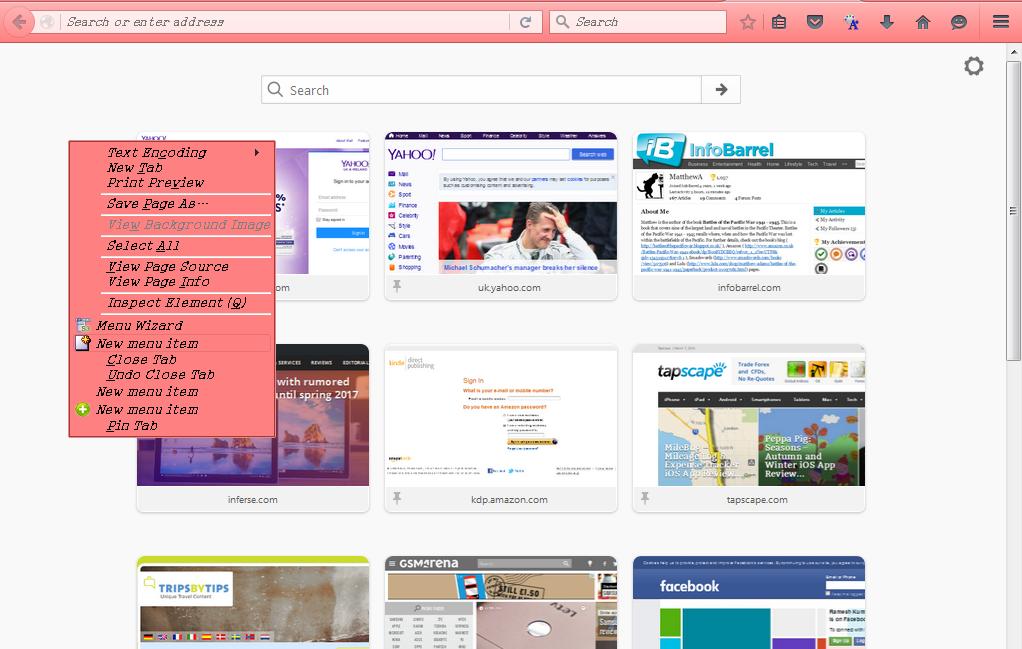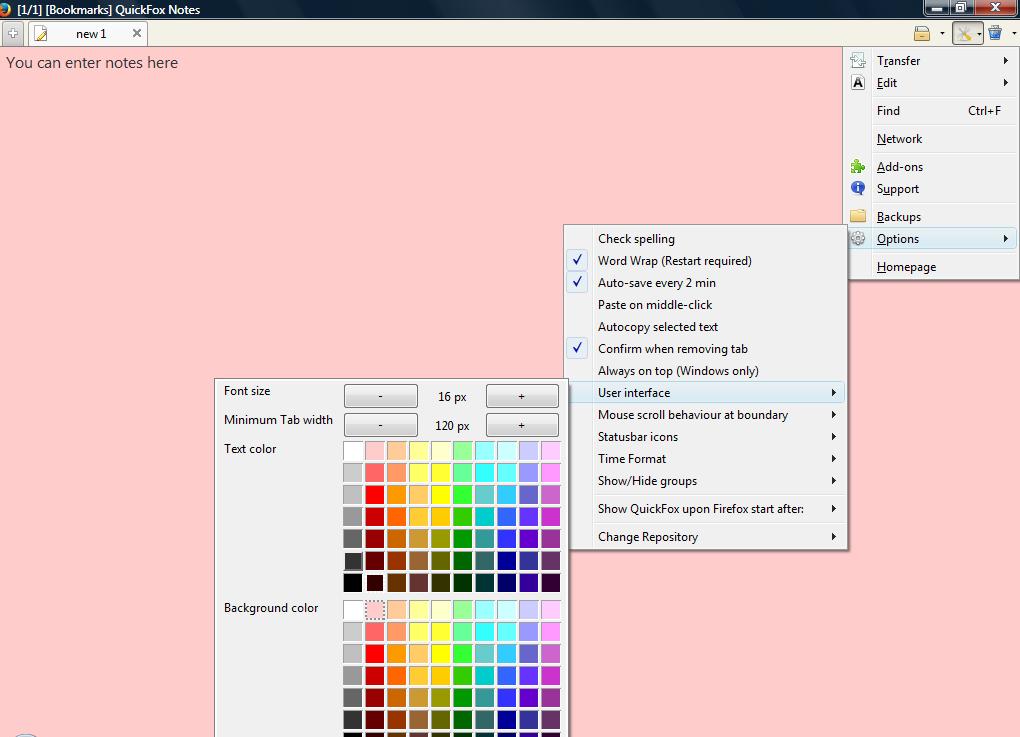
Некоторые браузеры, такие как Edge, включают опции заметок; но Firefox не входит в их число. Тем не менее, вы можете сохранять заметки в Firefox с помощью нескольких расширений. Notepad (QuickFox) и Internote — два дополнения для заметок, которые вы можете добавить в браузер.
Содержание
Сначала проверьте дополнение Notepad (QuickFox) на этой странице. Нажмите там зеленую кнопку и перезапустите браузер, чтобы добавить его Firefox. Затем вы найдете кнопку QuickFox на панели инструментов браузера. Щелкните левой кнопкой мыши на этой кнопке, чтобы открыть окно ниже.
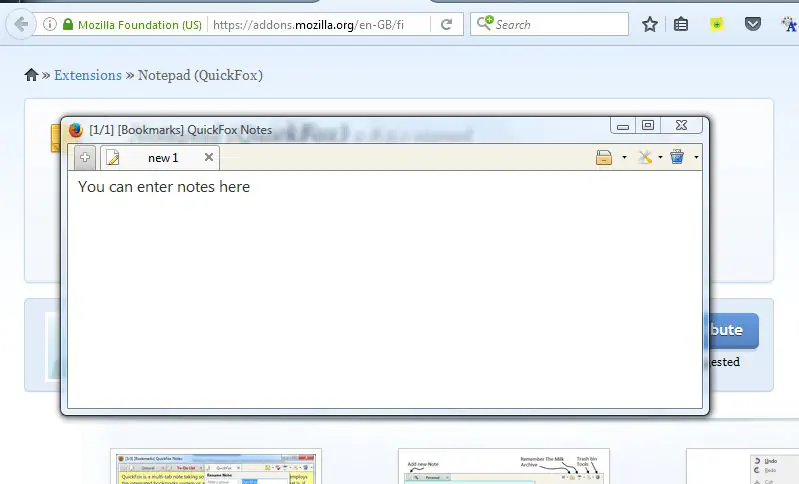
Здесь вы можете вводить отдельные заметки в каждой вкладке. Нажмите кнопку + в левом верхнем углу, чтобы добавить новую вкладку. Щелкните правой кнопкой мыши по заметке, чтобы открыть контекстное меню, показанное на рисунке ниже, которое включает дополнительные опции.
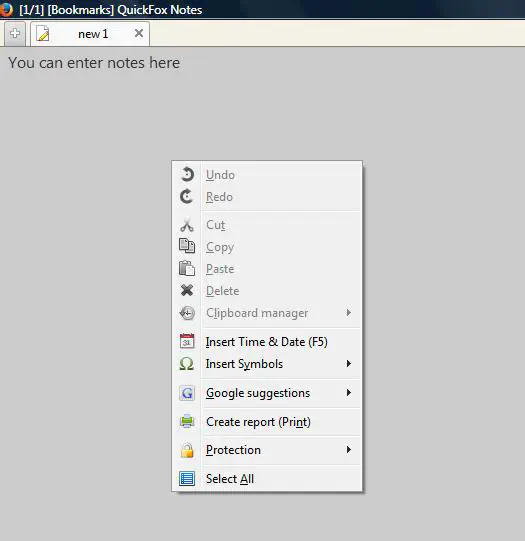
Здесь вы можете выбрать дополнительные опции, такие как Insert Symbols и Insert Time and Date . Выберите Insert Symbols , чтобы открыть подменю, из которого можно выбрать различные символы для добавления в заметку. Например, вы можете добавить флажки.
Чтобы настроить цвета примечания, нажмите стрелку рядом с кнопкой Инструменты вверху справа. Затем выберите Options > User interface , чтобы развернуть палитру цветов ниже. Отсюда вы можете выбрать альтернативные цвета заметок и текста.
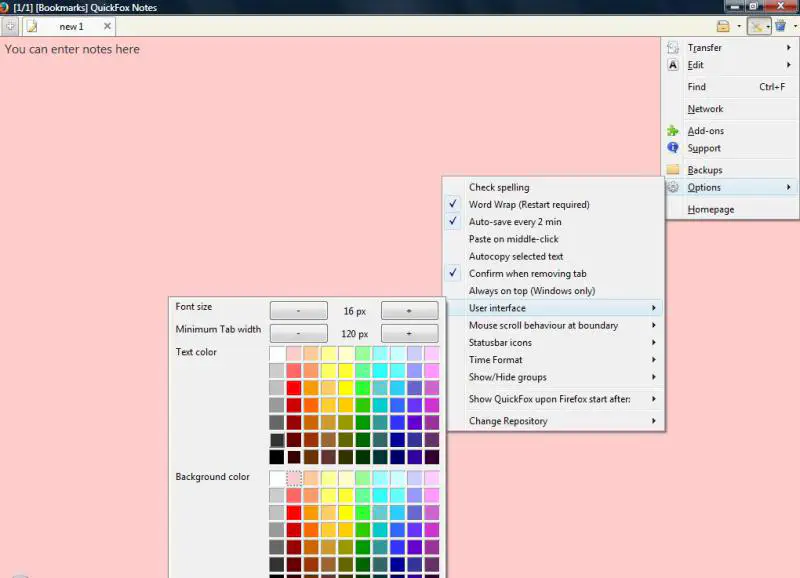
Что вы не можете сделать с помощью Блокнота, так это добавить липкие заметки на страницы сайта. Чтобы добавить липкие заметки на страницы, посмотрите дополнение Internote здесь. Добавьте его в Firefox, как и раньше, а затем нажмите Открыть меню > Настроить , чтобы открыть страницу ниже. Оттуда можно перетащить кнопку Add New Note Internote на панель инструментов.
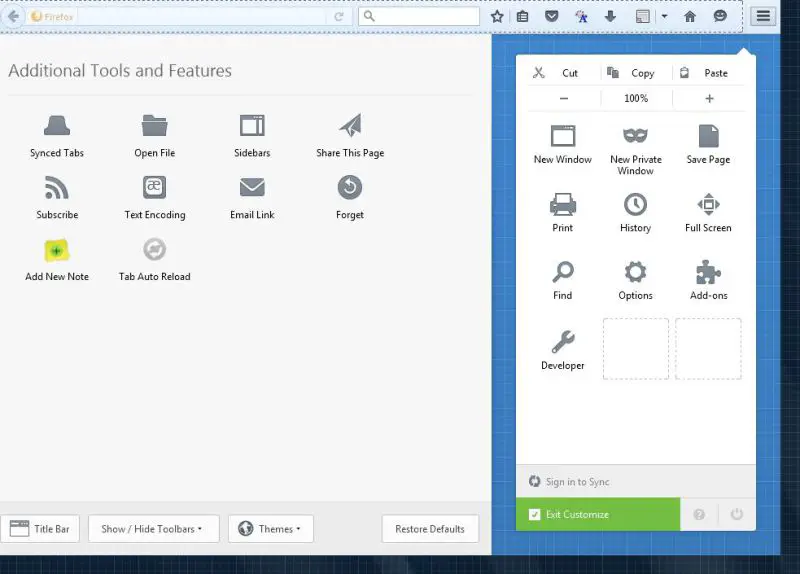
Далее откройте страницу, на которую нужно добавить липкую заметку. Нажмите кнопку Добавить новую заметку на панели инструментов. Это добавит заметку на страницу, как показано ниже.
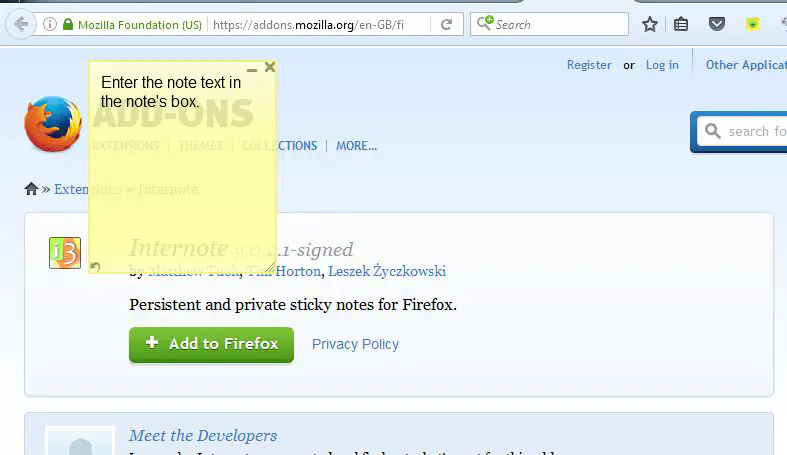
Прекрасно то, что липкую заметку можно перетаскивать и перемещать по странице. Разверните заметку, перетащив ее правый нижний угол. Если заметка относится к определенной странице сайта, это лучшее дополнение, чем Блокнот.
Щелкните заметку правой кнопкой мыши, чтобы открыть контекстное меню, которое включает дополнительные опции. Нажмите Выбрать новые цвета , чтобы выбрать альтернативные цвета заметки из палитры ниже. В меню также можно выбрать сворачивание и удаление заметок.
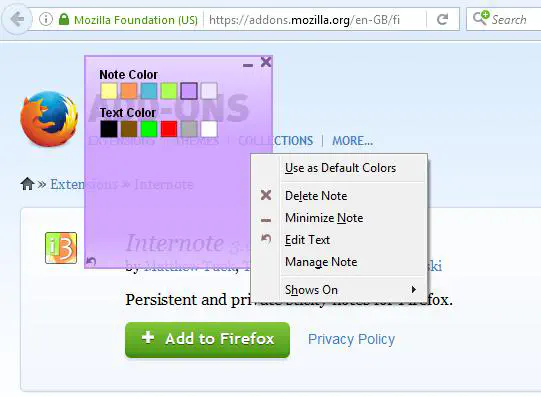
Выберите Manage note , чтобы открыть окно, показанное ниже. В нем вы можете найти все сохраненные липкие заметки с помощью поисковой строки. Выберите заметку слева и нажмите Перейти на страницу, чтобы открыть ее страницу. Вы можете распечатать заметки, нажав на кнопку Actions в этом окне и выбрав Print Selected из меню.
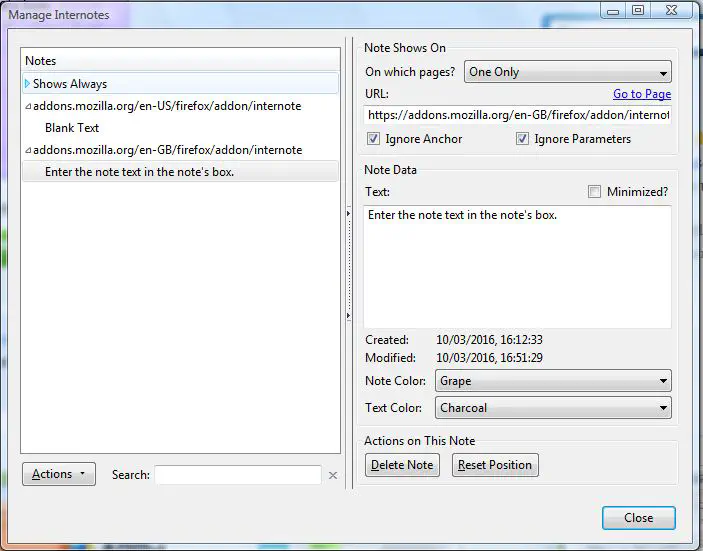
Таковы два удобных дополнения для заметок для Firefox. С помощью Notepad и Internote вы можете записывать URL-адреса, горячие клавиши браузера и веб-сайтов, данные для входа на страницы и многое другое.
.
YouTube видео: Как делать заметки в Firefox
Вопросы и ответы по теме: “Как делать заметки в Firefox”
Как закрепить закладки в Firefox?
Щёлкните правой кнопкой мышиУдерживая клавишу control, щёлкните мышью на вкладке, которую хотите закрепить, и выберите в меню Закрепить вкладку.
Как добавить расширение на панель инструментов в Firefox?
Щёлкните по кнопке меню и выберите Дополнения и темы. Откроется вкладка Управление Дополнениями. Выберите панель для того типа дополнений, которые хотите просмотреть и настроить, например, панель Расширения или ПлагиныРасширения или Темы.
Как изменить страну в Firefox?
**Изменить настройки**1. Перейдите на сайт. 2. Если меню браузера не отображается, нажмите клавишу Alt. 3. Выберите пункт Инструменты → Информация о странице. 4. На вкладке Разрешения выберите настройки параметра Знать ваше местоположение.
Как убрать быстрый поиск в Firefox?
**Вот как это сделать:**1. Нажмите кнопку меню в нижней части экрана (меню будет в верхнем правом углу, если вы используете iPad): 2. Выберите Настройки в панели меню. 3. Под Основные нажмите Поиск. 4. Измените положение переключателя рядом с поисковой системой, чтобы отключить её или включить .
Как сделать закладки в Firefox?
Щёлкните правой кнопкой мыши по любой из вкладок, выберите Выбрать все вкладки в контекстном меню. Снова щёлкните правой кнопкой мыши по любой вкладке и выберите Добавить вкладки в закладки…. Назовите новую папку закладок и выберите, где её хранить. Нажмите Добавить закладки, чтобы завершить операцию.
Как управлять вкладками в мозиле?
Ctrl+Tab переключает между вкладками в порядке недавнего использования: Выберите эту настройку, если хотите использовать сочетание клавиш Ctrl + Tab для переключения между открытыми вкладками в порядке вашего их просмотра вместо порядка того, как они появлялись в окне Firefox.